Berkomunikasi Visual Lebih Mudah dengan Dropbox Capture
12 January 2023 |
15:26 WIB
Genhype mengenal Dropbox? Mungkin kalian lebih mengenalnya sebagai aplikasi penyimpanan data daring atau berbagi berkas atau file yang dibutuhkan, seperti layaknya Google Drive. Namun sebenarnya Dropbox kini sudah mencoba memulai melebarkan sayap dengan menciptakan berbagai aplikasi lain.
Saya misalnya saat ini mengandalkan aplikasi Dropbox Paper untuk mencatat ide dan rencana lainnya. Aplikasi lain seperti Dropbox Sign tidak terlalu menarik, karena saya lebih memilih menggunakan fitur tanda tangan digital di Adobe PDF.
Dropbox Passwords, aplikasi pengelola kata sandi, sebenarnya cukup menarik. Namun versi gratisnya membatasi penyimpanan sampai 50 akun, sehingga saya tidak dapat meniliknya lebih lanjut.
Lain ceritanya dengan Dropbox Capture. Aplikasi ini ditujukan untuk memudahkan komunikasi visual, baik berupa gambar maupun video. Selain dapat digunakan untuk membuat presentasi, Dropbox Capture juga bisa digunakan untuk keperluan lain, seperti memberikan pelatihan secara asinkron, atau memberikan masukan secara visual.
Dropbox Capture bisa menjadi alternatif bila presentasi dan komentar dalam bentuk kata-kata tertulis terlalu canggung dibandingkan dengan presentasi video.
Dropbox Capture dapat diunduh gratis, meskipun seperti kebanyakan aplikasi Dropbox lainnya Anda harus upgrade ke versi berbayar untuk mendapatkan manfaat maksimal. Aplikasi ini tersedia baik untuk Microsoft Windows maupun Apple macOS.
Ketika dijalankan, antarmuka aplikasi Dropbox Capture cukup minimalis, yang mungkin mengingatkan kita terhadap aplikasi penyimpanan daringnya.
Terdapat beberapa pilihan yang bisa dilakuan: Screen recording + camera (perekaman layar komputer ditambah dengan tampilan dari webcam), Screen recording, dan Screenshot. Tersedia pula opsi untuk perekaman audio (audio recording) serta perekaman video dari kamera.
Screen recording + camera berguna untuk merekam presentasi dengan menampilkan wajah presenter. Dengan cara ini, perekam (presenter) bisa menayangkan tindakan yang dilakukannya di layar komputer. Sebagai alternatif (bila Anda tidak ingin menampilkan wajah), bisa dipilih opsi Screen recording saja. Opsi screenshot bisa dipilih bila Anda tidak memerlukan gambar bergerak.
Aplikasi Dropbox Capture ini dilengkapi dengan fitur penyuntingan video dan gambar secara sederhana. Anda misalnya bisa memotong bagian video yang tidak diperlukan. Untuk penyuntingan gambar, tersedia fitur anotasi sederhana yang berguna untuk memberi komentar dan informasi tambahan.
Setelah selesai membuat klip video, gambar, atau audio, hasil Dropbox Capture akan diunggah secara otomatis ke akun Dropbox. Bila Anda sebelumnya sudah memasang aplikasi Dropbox, Anda akan bisa meninjau hasilnya juga dari dalam folder Dropbox di komputer lokal.
Kita dapat mengolahnya lebih lanjut (menggunakan fitur penyuntingan), atau menambahkan tautan ke dokumen tambahan. Dari sana, kita bisa membagikan hasilnya secara aman ke rekan kerja atau orang lain.
Membagi hasil Dropbox Capture ada dua cara: pertama, membagikan tautan yang bisa diklik oleh orang lain. Kedua, menyisipkan video tersebut ke situs web lain (embed video). Orang lain yang memiliki akun Dropbox juga bisa memberikan masukan dan komentar.
Dropbox Capture dapat digunakan gratis untuk menyimpan video yang durasinya total 120 menit. Di atas batas tersebut, Anda harus menggunakan layanan Dropbox berbayar. Alternatif lain adalah menghapus klip video yang sudah tidak lagi dibutuhkan.
Baca juga: 4 Rekomendasi Aplikasi Green Screen Untuk Bikin Konten di HP Android
Editor: M R Purboyo
Saya misalnya saat ini mengandalkan aplikasi Dropbox Paper untuk mencatat ide dan rencana lainnya. Aplikasi lain seperti Dropbox Sign tidak terlalu menarik, karena saya lebih memilih menggunakan fitur tanda tangan digital di Adobe PDF.
Dropbox Passwords, aplikasi pengelola kata sandi, sebenarnya cukup menarik. Namun versi gratisnya membatasi penyimpanan sampai 50 akun, sehingga saya tidak dapat meniliknya lebih lanjut.
Lain ceritanya dengan Dropbox Capture. Aplikasi ini ditujukan untuk memudahkan komunikasi visual, baik berupa gambar maupun video. Selain dapat digunakan untuk membuat presentasi, Dropbox Capture juga bisa digunakan untuk keperluan lain, seperti memberikan pelatihan secara asinkron, atau memberikan masukan secara visual.
Dropbox Capture bisa menjadi alternatif bila presentasi dan komentar dalam bentuk kata-kata tertulis terlalu canggung dibandingkan dengan presentasi video.
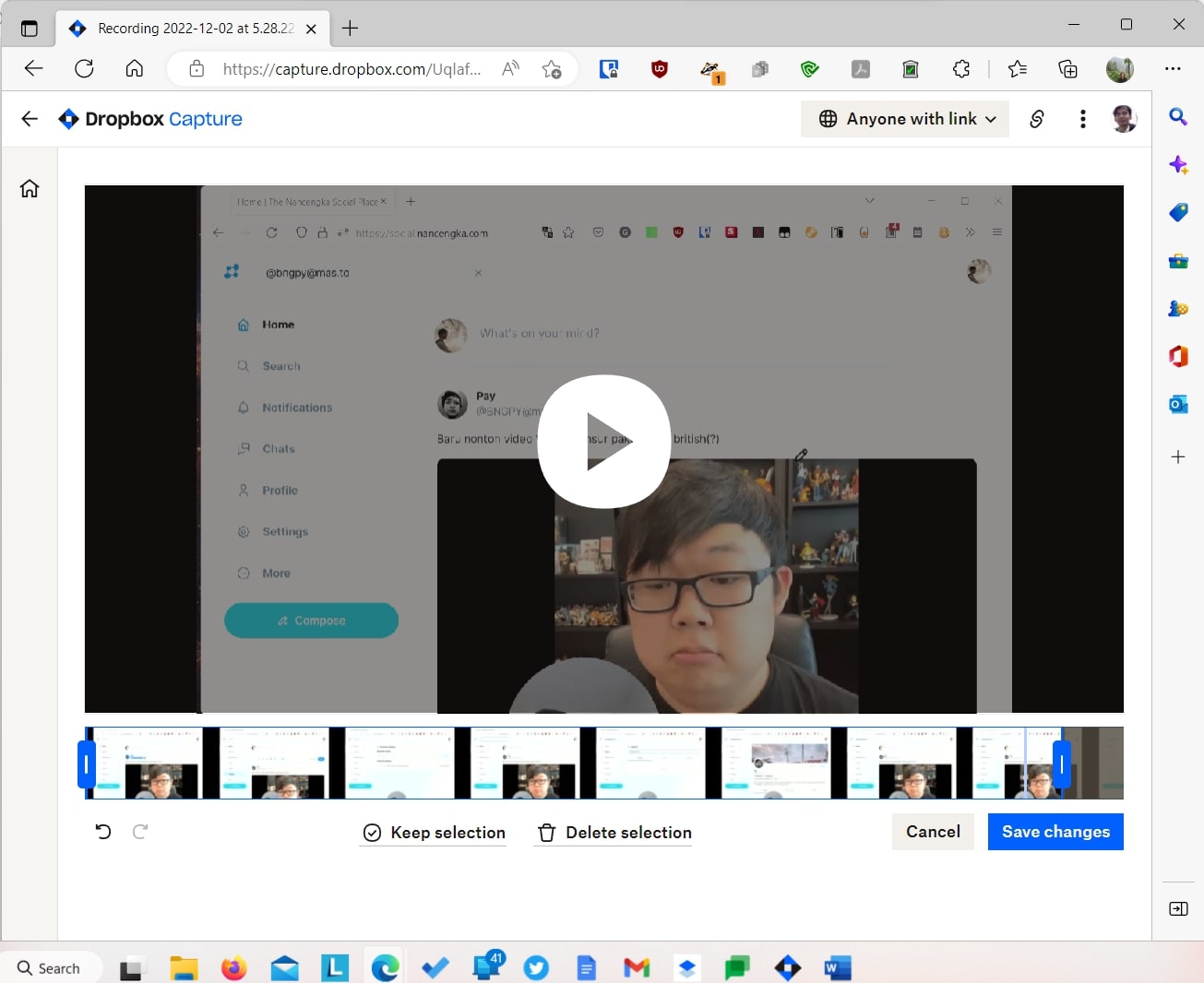
Pengeditan video hasil rekaman dengan Dropbox Capture (sumber gambar tangkapan layar)
Dropbox Capture dapat diunduh gratis, meskipun seperti kebanyakan aplikasi Dropbox lainnya Anda harus upgrade ke versi berbayar untuk mendapatkan manfaat maksimal. Aplikasi ini tersedia baik untuk Microsoft Windows maupun Apple macOS.
Instalasi
Anda dapat mengunduh aplikasi ini dari situs web resminya di https://www.dropbox.com/capture. Setelah diunduh, Anda bisa mengklik untuk melakukan instalasi. Bila Anda sudah pernah punya akun Dropbox sebelumnya, Anda akan diminta untuk masuk. Bila tidak, aplikasi ini akan meminta pembuatan akun baru.Ketika dijalankan, antarmuka aplikasi Dropbox Capture cukup minimalis, yang mungkin mengingatkan kita terhadap aplikasi penyimpanan daringnya.
Terdapat beberapa pilihan yang bisa dilakuan: Screen recording + camera (perekaman layar komputer ditambah dengan tampilan dari webcam), Screen recording, dan Screenshot. Tersedia pula opsi untuk perekaman audio (audio recording) serta perekaman video dari kamera.
Screen recording + camera berguna untuk merekam presentasi dengan menampilkan wajah presenter. Dengan cara ini, perekam (presenter) bisa menayangkan tindakan yang dilakukannya di layar komputer. Sebagai alternatif (bila Anda tidak ingin menampilkan wajah), bisa dipilih opsi Screen recording saja. Opsi screenshot bisa dipilih bila Anda tidak memerlukan gambar bergerak.
Aplikasi Dropbox Capture ini dilengkapi dengan fitur penyuntingan video dan gambar secara sederhana. Anda misalnya bisa memotong bagian video yang tidak diperlukan. Untuk penyuntingan gambar, tersedia fitur anotasi sederhana yang berguna untuk memberi komentar dan informasi tambahan.
Setelah selesai membuat klip video, gambar, atau audio, hasil Dropbox Capture akan diunggah secara otomatis ke akun Dropbox. Bila Anda sebelumnya sudah memasang aplikasi Dropbox, Anda akan bisa meninjau hasilnya juga dari dalam folder Dropbox di komputer lokal.
Kita dapat mengolahnya lebih lanjut (menggunakan fitur penyuntingan), atau menambahkan tautan ke dokumen tambahan. Dari sana, kita bisa membagikan hasilnya secara aman ke rekan kerja atau orang lain.
Membagi hasil Dropbox Capture ada dua cara: pertama, membagikan tautan yang bisa diklik oleh orang lain. Kedua, menyisipkan video tersebut ke situs web lain (embed video). Orang lain yang memiliki akun Dropbox juga bisa memberikan masukan dan komentar.
Dropbox Capture dapat digunakan gratis untuk menyimpan video yang durasinya total 120 menit. Di atas batas tersebut, Anda harus menggunakan layanan Dropbox berbayar. Alternatif lain adalah menghapus klip video yang sudah tidak lagi dibutuhkan.
Baca juga: 4 Rekomendasi Aplikasi Green Screen Untuk Bikin Konten di HP Android
Editor: M R Purboyo


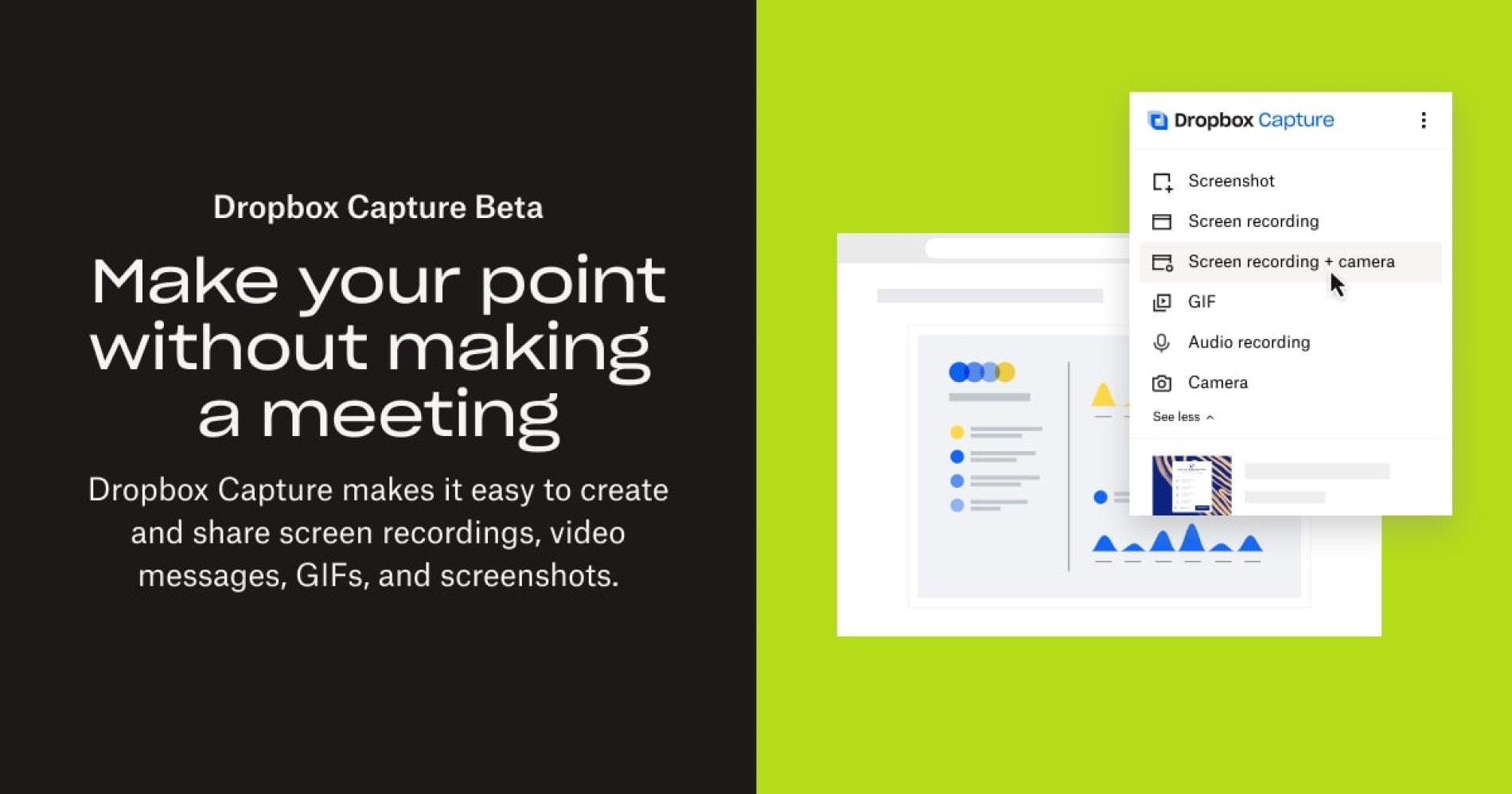
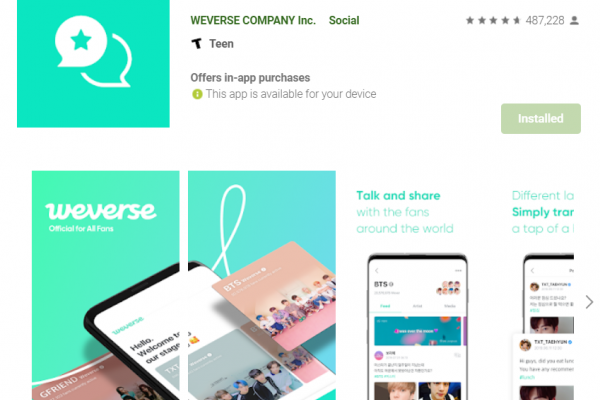



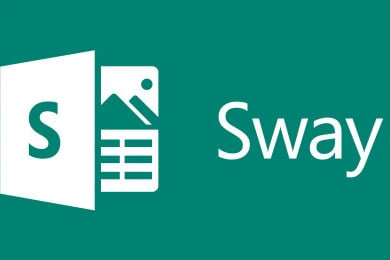
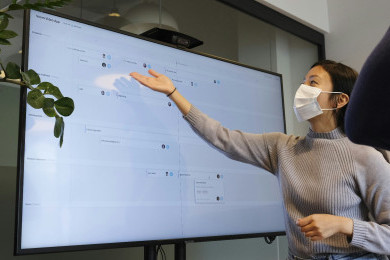



Komentar
Silahkan Login terlebih dahulu untuk meninggalkan komentar.